快速打开编辑器快捷键
- 格式:docx
- 大小:37.29 KB
- 文档页数:3
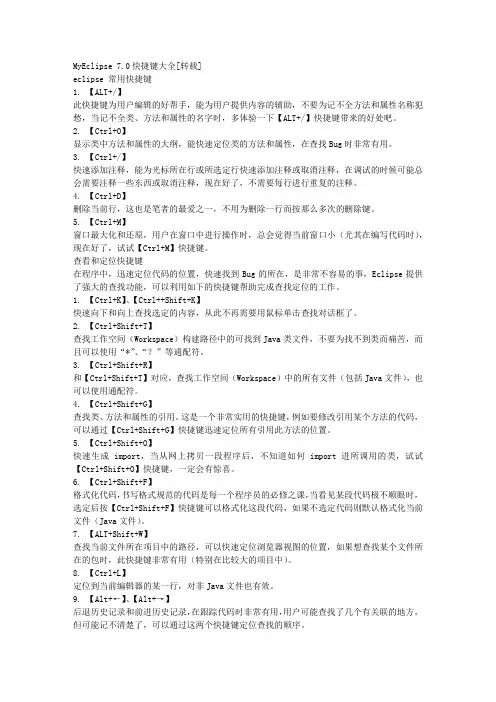
MyEclipse 7.0快捷键大全[转载]eclipse 常用快捷键1. 【ALT+/】此快捷键为用户编辑的好帮手,能为用户提供内容的辅助,不要为记不全方法和属性名称犯愁,当记不全类、方法和属性的名字时,多体验一下【ALT+/】快捷键带来的好处吧。
2. 【Ctrl+O】显示类中方法和属性的大纲,能快速定位类的方法和属性,在查找Bug时非常有用。
3. 【Ctrl+/】快速添加注释,能为光标所在行或所选定行快速添加注释或取消注释,在调试的时候可能总会需要注释一些东西或取消注释,现在好了,不需要每行进行重复的注释。
4. 【Ctrl+D】删除当前行,这也是笔者的最爱之一,不用为删除一行而按那么多次的删除键。
5. 【Ctrl+M】窗口最大化和还原,用户在窗口中进行操作时,总会觉得当前窗口小(尤其在编写代码时),现在好了,试试【Ctrl+M】快捷键。
查看和定位快捷键在程序中,迅速定位代码的位置,快速找到Bug的所在,是非常不容易的事,Eclipse提供了强大的查找功能,可以利用如下的快捷键帮助完成查找定位的工作。
1. 【Ctrl+K】、【Ctrl++Shift+K】快速向下和向上查找选定的内容,从此不再需要用鼠标单击查找对话框了。
2. 【Ctrl+Shift+T】查找工作空间(Workspace)构建路径中的可找到Java类文件,不要为找不到类而痛苦,而且可以使用“*”、“?”等通配符。
3. 【Ctrl+Shift+R】和【Ctrl+Shift+T】对应,查找工作空间(Workspace)中的所有文件(包括Java文件),也可以使用通配符。
4. 【Ctrl+Shift+G】查找类、方法和属性的引用。
这是一个非常实用的快捷键,例如要修改引用某个方法的代码,可以通过【Ctrl+Shift+G】快捷键迅速定位所有引用此方法的位置。
5. 【Ctrl+Shift+O】快速生成import,当从网上拷贝一段程序后,不知道如何import进所调用的类,试试【Ctrl+Shift+O】快捷键,一定会有惊喜。
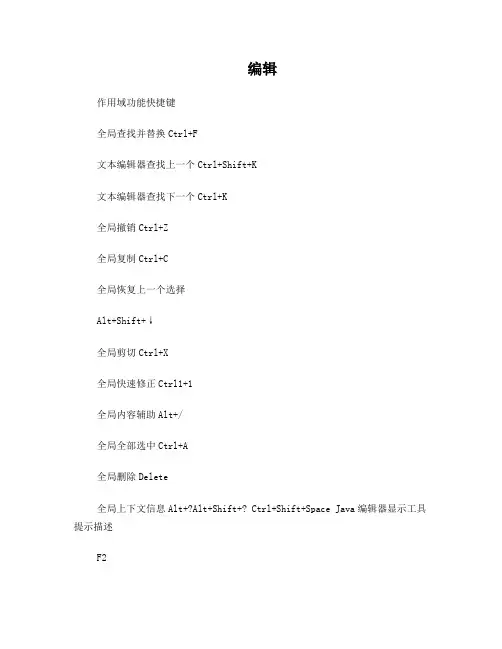
编辑作用域功能快捷键全局查找并替换Ctrl+F文本编辑器查找上一个Ctrl+Shift+K文本编辑器查找下一个Ctrl+K全局撤销Ctrl+Z全局复制Ctrl+C全局恢复上一个选择Alt+Shift+↓全局剪切Ctrl+X全局快速修正Ctrl1+1全局内容辅助Alt+/全局全部选中Ctrl+A全局删除Delete全局上下文信息Alt+?Alt+Shift+? Ctrl+Shift+Space Java编辑器显示工具提示描述F2Java编辑器选择封装元素Alt+Shift+↑ Java编辑器选择上一个元素Alt+Shift+← Java编辑器选择下一个元素Alt+Shift+→ 文本编辑器增量查找Ctrl+J文本编辑器增量逆向查找Ctrl+Shift+J 全局粘贴Ctrl+V全局重做Ctrl+Y查看作用域功能快捷键全局放大Ctrl+=全局缩小Ctrl+-窗口作用域功能快捷键全局激活编辑器F12全局切换编辑器Ctrl+Shift+W全局上一个编辑器Ctrl+Shift+F6全局上一个视图Ctrl+Shift+F7全局上一个透视图Ctrl+Shift+F8全局下一个编辑器Ctrl+F6全局下一个视图Ctrl+F7全局下一个透视图Ctrl+F8文本编辑器显示标尺上下文菜单Ctrl+W 全局显示视图菜单Ctrl+F10全局显示系统菜单Alt+-作用域功能快捷键Java编辑器打开结构Ctrl+F3全局打开类型Ctrl+Shift+T全局打开类型层次结构F4全局打开声明F3全局打开外部javadoc Shift+F2全局打开资源Ctrl+Shift+R全局后退历史记录Alt+←全局前进历史记录Alt+→全局上一个Ctrl+,全局下一个Ctrl+.Java编辑器显示大纲Ctrl+O全局在层次结构中打开类型Ctrl+Shift+H 全局转至匹配的括号Ctrl+Shift+P全局转至上一个编辑位置Ctrl+QJava编辑器转至上一个成员Ctrl+Shift+↑ Java编辑器转至下一个成员Ctrl+Shift+↓ 文本编辑器转至行Ctrl+L搜索作用域功能快捷键全局出现在文件中Ctrl+Shift+U全局打开搜索对话框Ctrl+H全局工作区中的声明Ctrl+G全局工作区中的引用Ctrl+Shift+G文本编辑作用域功能快捷键文本编辑器改写切换Insert文本编辑器上滚行Ctrl+↑文本编辑器下滚行Ctrl+↓文件作用域功能快捷键全局保存Ctrl+X Ctrl+S全局打印Ctrl+P全局关闭Ctrl+F4全局全部保存Ctrl+Shift+S全局全部关闭Ctrl+Shift+F4全局属性Alt+Enter全局新建Ctrl+N作用域功能快捷键全局全部构建Ctrl+B源代码作用域功能快捷键Java编辑器格式化Ctrl+Shift+F Java编辑器取消注释Ctrl+\ Java编辑器注释Ctrl+/Java编辑器添加导入Ctrl+Shift+MJava编辑器组织导入Ctrl+Shift+OJava编辑器使用try/catch块来包围未设置,太常用了,所以在这里列出,建议自己设置。
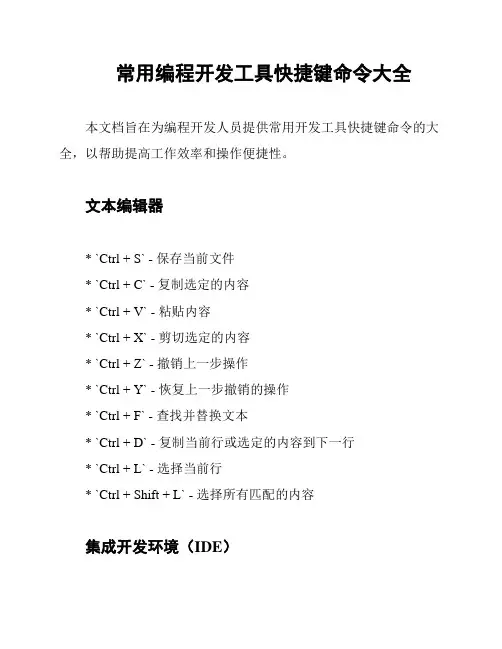
常用编程开发工具快捷键命令大全本文档旨在为编程开发人员提供常用开发工具快捷键命令的大全,以帮助提高工作效率和操作便捷性。
文本编辑器* `Ctrl + S` - 保存当前文件* `Ctrl + C` - 复制选定的内容* `Ctrl + V` - 粘贴内容* `Ctrl + X` - 剪切选定的内容* `Ctrl + Z` - 撤销上一步操作* `Ctrl + Y` - 恢复上一步撤销的操作* `Ctrl + F` - 查找并替换文本* `Ctrl + D` - 复制当前行或选定的内容到下一行* `Ctrl + L` - 选择当前行* `Ctrl + Shift + L` - 选择所有匹配的内容集成开发环境(IDE)* `Ctrl + Shift + F` - 格式化代码* `Ctrl + Space` - 自动补全代码* `Ctrl + Shift + O` - 快速导入缺失的包或文件* `Ctrl + Shift + T` - 在当前编辑器中打开指定的类或文件* `Ctrl + Alt + L` - 对选定的代码进行重新排列和格式化* `Ctrl + /` - 注释选定的代码行* `Ctrl + Shift + /` - 注释选定的代码块命令行工具* `Tab` - 自动补全命令或文件名* `Ctrl + C` - 终止当前运行的命令* `Ctrl + D` - 关闭当前命令行窗口* `Ctrl + R` - 搜索并执行最近使用的命令* `Ctrl + A` - 将光标移动到命令行的开头* `Ctrl + E` - 将光标移动到命令行的结尾* `Ctrl + W` - 删除光标前的一个单词版本控制工具(Git)* `git clone [repository_url]` - 克隆远程代码库到本地* `git add [file_path]` - 将文件添加到暂存区* `git push` - 推送本地代码到远程代码库* `git pull` - 拉取远程代码到本地* `git branch` - 列出分支信息* `git checkout [branch_name]` - 切换到指定分支* `git merge [branch_name]` - 合并指定分支到当前分支* `git log` - 查看提交日志请注意,上述的快捷键命令可能因为你使用的开发工具、操作系统或其他因素而有所不同。
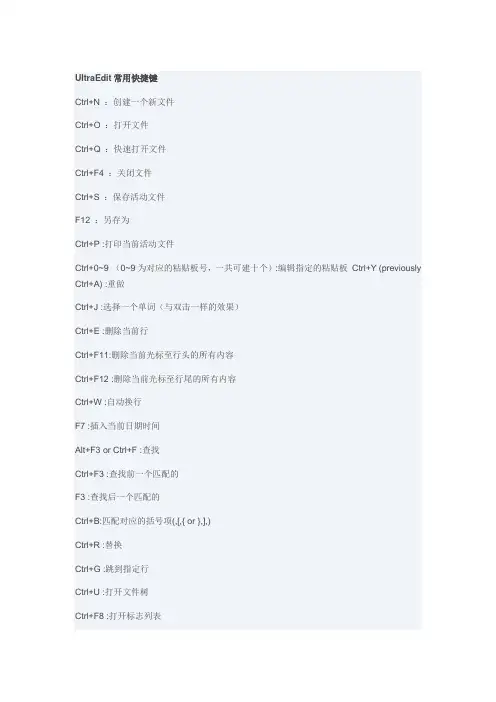
UltraEdit常用快捷键Ctrl+N :创建一个新文件Ctrl+O :打开文件Ctrl+Q :快速打开文件Ctrl+F4 :关闭文件Ctrl+S :保存活动文件F12 :另存为Ctrl+P :打印当前活动文件Ctrl+0~9 (0~9为对应的粘贴板号,一共可建十个):编辑指定的粘贴板Ctrl+Y (previously Ctrl+A) :重做Ctrl+J :选择一个单词(与双击一样的效果)Ctrl+E :删除当前行Ctrl+F11:删除当前光标至行头的所有内容Ctrl+F12 :删除当前光标至行尾的所有内容Ctrl+W :自动换行F7 :插入当前日期时间Alt+F3 or Ctrl+F :查找Ctrl+F3 :查找前一个匹配的F3 :查找后一个匹配的Ctrl+B:匹配对应的括号项(,[,{ or },],)Ctrl+R :替换Ctrl+G :跳到指定行Ctrl+U :打开文件树Ctrl+F8 :打开标志列表Ctrl+T :对当前内容重新定格式Ctrl+F5 :转为小写ALT+F5 :转为大写F5 :自动格式话(每个单词的第一个字母格式化)Shift+F5 :全转为大写Ctrl+K :拼写检查ALT+C :列块模式Ctrl+Backspace :删除前一个单词Ctrl+Delete :删除后一个单词Ctrl+I :插入一个空字符INS :插入/替换模式Ctrl+H :十六进制编辑Ctrl+D :十六进制下插入/删除Ctrl+F2 :设置书签F2 :跳转至书签Ctrl+F6 :后一文件Ctrl+Shift+F6 :前一文件Alt+F4 :退出F9 :执行dos命令Ctrl+F9 :上一个dos命令F10 :执行Windows程序Ctrl+Shift+S (大写键开) :插入?字符Ctrl+Up :上一文件Ctrl+Down :下一文件F4 :Change FocusToggle focus between active file and Tree View if shownF8 :显示函数列表Alt+Right :下一段落Alt+Left :上一段落Alt+Page Up :窗口顶端Alt+Page Down :窗口底端ultraedit快捷键大全Ctrl+1 快速修复(最经典的快捷键,就不用多说了)Ctrl+D: 删除当前行Ctrl+Alt+↓ 复制当前行到下一行(复制增加)Ctrl+Alt+↑ 复制当前行到上一行(复制增加)Alt+↓ 当前行和下面一行交互位置(特别实用,可以省去先剪切,再粘贴了)Alt+↑ 当前行和上面一行交互位置(同上)Alt+← 前一个编辑的页面Alt+→ 下一个编辑的页面(当然是针对上面那条来说了)Alt+Enter 显示当前选择资源(工程,or 文件or文件)的属性Shift+Enter 在当前行的下一行插入空行(这时鼠标可以在当前行的任一位置,不一定是最后)Shift+Ctrl+Enter 在当前行插入空行(原理同上条)Ctrl+Q 定位到最后编辑的地方Ctrl+L 定位在某行(对于程序超过100的人就有福音了)Ctrl+M 最大化当前的Edit或View (再按则反之)Ctrl+/ 注释当前行,再按则取消注释Ctrl+O 快速显示OutLineCtrl+T 快速显示当前类的继承结构Ctrl+W 关闭当前EditerCtrl+K 参照选中的Word快速定位到下一个Ctrl+E 快速显示当前Editer的下拉列表(如果当前页面没有显示的用黑体表示)Ctrl+/(小键盘) 折叠当前类中的所有代码Ctrl+×(小键盘) 展开当前类中的所有代码Ctrl+Space 代码助手完成一些代码的插入(但一般和输入法有冲突,可以修改输入法的热键,也可以暂用Alt+/来代替)Ctrl+Shift+E 显示管理当前打开的所有的View的管理器(可以选择关闭,激活等操作)Ctrl+J 正向增量查找(按下Ctrl+J后,你所输入的每个字母编辑器都提供快速匹配定位到某个单词,如果没有,则在stutes line中显示没有找到了,查一个单词时,特别实用,这个功能Idea 两年前就有了)Ctrl+Shift+J 反向增量查找(和上条相同,只不过是从后往前查)Ctrl+Shift+F4 关闭所有打开的EditerCtrl+Shift+X 把当前选中的文本全部变味小写Ctrl+Shift+Y 把当前选中的文本全部变为小写Ctrl+Shift+F 格式化当前代码Ctrl+Shift+P 定位到对于的匹配符(譬如{}) (从前面定位后面时,光标要在匹配符里面,后面到前面,则反之)下面的快捷键是重构里面常用的,本人就自己喜欢且常用的整理一下(注:一般重构的快捷键都是Alt+Shift开头的了)Alt+Shift+R 重命名(是我自己最爱用的一个了,尤其是变量和类的Rename,比手工方法能节省很多劳动力)Alt+Shift+M 抽取方法(这是重构里面最常用的方法之一了,尤其是对一大堆泥团代码有用)Alt+Shift+C 修改函数结构(比较实用,有N个函数调用了这个方法,修改一次搞定)Alt+Shift+L 抽取本地变量( 可以直接把一些魔法数字和字符串抽取成一个变量,尤其是多处调用的时候)Alt+Shift+F 把Class中的local变量变为field变量(比较实用的功能) Alt+Shift+I 合并变量(可能这样说有点不妥Inline)Alt+Shift+V 移动函数和变量(不怎么常用)Alt+Shift+Z 重构的后悔药(Undo)编辑作用域功能快捷键全局查找并替换Ctrl+F文本编辑器查找上一个Ctrl+Shift+K文本编辑器查找下一个Ctrl+K全局撤销Ctrl+Z全局复制Ctrl+C全局恢复上一个选择Alt+Shift+↓全局剪切Ctrl+X全局快速修正Ctrl1+1全局内容辅助Alt+/全局全部选中Ctrl+A全局删除Delete全局上下文信息Alt+?Alt+Shift+?Ctrl+Shift+SpaceJava编辑器显示工具提示描述F2Java编辑器选择封装元素Alt+Shift+↑Java编辑器选择上一个元素Alt+Shift+←Java编辑器选择下一个元素Alt+Shift+→文本编辑器增量查找Ctrl+J文本编辑器增量逆向查找Ctrl+Shift+J 全局粘贴Ctrl+V全局重做Ctrl+Y查看作用域功能快捷键全局放大Ctrl+=全局缩小Ctrl+-窗口作用域功能快捷键全局激活编辑器F12全局切换编辑器Ctrl+Shift+W全局上一个编辑器Ctrl+Shift+F6全局上一个视图Ctrl+Shift+F7全局上一个透视图Ctrl+Shift+F8全局下一个编辑器Ctrl+F6全局下一个视图Ctrl+F7全局下一个透视图Ctrl+F8文本编辑器显示标尺上下文菜单Ctrl+W 全局显示视图菜单Ctrl+F10全局显示系统菜单Alt+-导航作用域功能快捷键Java编辑器打开结构Ctrl+F3全局打开类型Ctrl+Shift+T全局打开类型层次结构F4全局打开声明F3全局打开外部javadoc Shift+F2全局打开资源Ctrl+Shift+R全局后退历史记录Alt+←全局前进历史记录Alt+→全局上一个Ctrl+,全局下一个Ctrl+.Java编辑器显示大纲Ctrl+O全局在层次结构中打开类型Ctrl+Shift+H 全局转至匹配的括号Ctrl+Shift+P全局转至上一个编辑位置Ctrl+QJava编辑器转至上一个成员Ctrl+Shift+↑Java编辑器转至下一个成员Ctrl+Shift+↓文本编辑器转至行Ctrl+L搜索作用域功能快捷键全局出现在文件中Ctrl+Shift+U全局打开搜索对话框Ctrl+H全局工作区中的声明Ctrl+G全局工作区中的引用Ctrl+Shift+G文本编辑作用域功能快捷键文本编辑器改写切换Insert文本编辑器上滚行Ctrl+↑文本编辑器下滚行Ctrl+↓文件作用域功能快捷键全局保存Ctrl+XCtrl+S全局打印Ctrl+P全局关闭Ctrl+F4全局全部保存Ctrl+Shift+S全局全部关闭Ctrl+Shift+F4全局属性Alt+Enter全局新建Ctrl+N项目作用域功能快捷键全局全部构建Ctrl+B源代码作用域功能快捷键Java编辑器格式化Ctrl+Shift+FJava编辑器取消注释Ctrl+\Java编辑器注释Ctrl+/Java编辑器添加导入Ctrl+Shift+MJava编辑器组织导入Ctrl+Shift+OJava编辑器使用try/catch块来包围未设置,太常用了,所以在这里列出,建议自己设置。
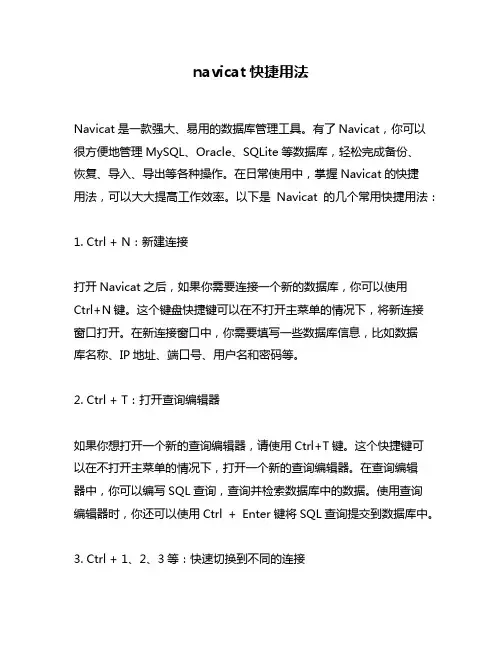
navicat快捷用法Navicat是一款强大、易用的数据库管理工具。
有了Navicat,你可以很方便地管理MySQL、Oracle、SQLite等数据库,轻松完成备份、恢复、导入、导出等各种操作。
在日常使用中,掌握Navicat的快捷用法,可以大大提高工作效率。
以下是Navicat的几个常用快捷用法:1. Ctrl + N:新建连接打开Navicat之后,如果你需要连接一个新的数据库,你可以使用Ctrl+N键。
这个键盘快捷键可以在不打开主菜单的情况下,将新连接窗口打开。
在新连接窗口中,你需要填写一些数据库信息,比如数据库名称、IP地址、端口号、用户名和密码等。
2. Ctrl + T:打开查询编辑器如果你想打开一个新的查询编辑器,请使用Ctrl+T键。
这个快捷键可以在不打开主菜单的情况下,打开一个新的查询编辑器。
在查询编辑器中,你可以编写SQL查询,查询并检索数据库中的数据。
使用查询编辑器时,你还可以使用Ctrl + Enter键将SQL查询提交到数据库中。
3. Ctrl + 1、2、3等:快速切换到不同的连接如果你已经打开了多个数据库连接,你可以使用Ctrl + 1、2、3等键来快速切换到不同的连接。
这个快捷键可以在不打开主菜单的情况下,将你切换到所需连接的控制台中。
这个功能非常方便,可以让你快速地进行数据库操作,而不用浪费时间去寻找连接的位置。
4. Ctrl + F:搜索并替换在Navicat中,你可以使用Ctrl + F键来打开查询/替换窗口。
在这个窗口中,你可以输入需要查找的字符串并在整个数据库中进行搜索。
如果你需要替换某个字符串,你可以使用“替换”选项。
这个功能在找到需要的信息方面非常有用。
5. Ctrl + D:复制光标所在行如果你需要复制光标所在的行,你可以使用Ctrl + D键。
这个键盘快捷键可以让你快速复制一行数据,并将其粘贴到另一个位置。
这个功能非常有用,可以帮助你快速地进行重复数据的操作。
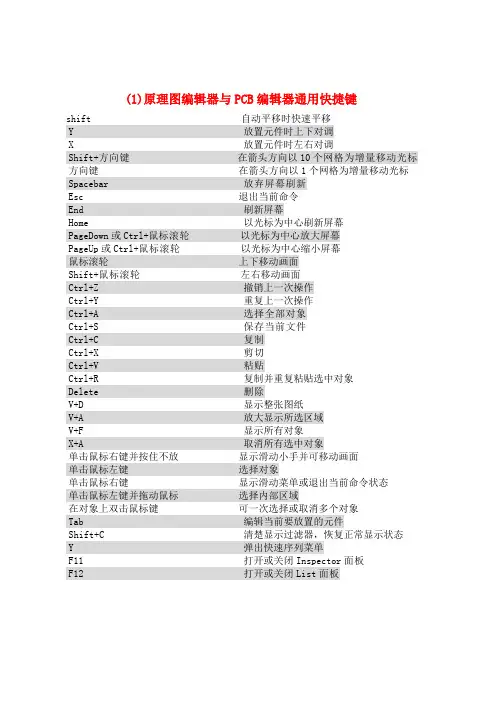
(1)原理图编辑器与PCB编辑器通用快捷键shift 自动平移时快速平移Y 放置元件时上下对调X 放置元件时左右对调Shift+方向键在箭头方向以10个网格为增量移动光标方向键在箭头方向以1个网格为增量移动光标Spacebar 放弃屏幕刷新Esc 退出当前命令End 刷新屏幕Home 以光标为中心刷新屏幕PageDown或Ctrl+鼠标滚轮以光标为中心放大屏幕PageUp或Ctrl+鼠标滚轮以光标为中心缩小屏幕鼠标滚轮上下移动画面Shift+鼠标滚轮左右移动画面Ctrl+Z 撤销上一次操作Ctrl+Y 重复上一次操作Ctrl+A 选择全部对象Ctrl+S 保存当前文件Ctrl+C 复制Ctrl+X 剪切Ctrl+V 粘贴Ctrl+R 复制并重复粘贴选中对象Delete 删除V+D 显示整张图纸V+A 放大显示所选区域V+F 显示所有对象X+A 取消所有选中对象单击鼠标右键并按住不放显示滑动小手并可移动画面单击鼠标左键选择对象单击鼠标右键显示滑动菜单或退出当前命令状态单击鼠标左键并拖动鼠标选择内部区域在对象上双击鼠标键可一次选择或取消多个对象Tab 编辑当前要放置的元件Shift+C 清楚显示过滤器,恢复正常显示状态Y 弹出快速序列菜单F11 打开或关闭Inspector面板F12 打开或关闭List面板(2)原理图编辑器快捷键Alt 限定水平或垂直操作。
例如,移动对象时可通过按下改建使对象只能在水平或垂直方向上移动。
Shift+Spacebar 将正在放置或移动的元件旋转90°Backspace 在放置导线、总线或多边形填充时,一处最后一个顶点Ctrl+PageDown 显示所有对象P+W 画导线P+B 画总线P+U 画总线分支P+N 设置网络标号P+O 取用电源及接地符号P+P 取用元件P+S 制作方块电路盘P+A 制作方块电路盘输入/输出端口P+R 制作电路输入/输出端口P+J 设置电路接点P+I+N 设置忽略电路法则测试P+I+P 设置PCB布线规则鼠标左键单击对象的顶点不放,按Delete键删除选中顶点鼠标左键单击对象的顶点不放,按Insert键在光标所在位置添加顶点(3)PCB编辑器快捷键Shift+E 打开或关闭捕获电器网格功能Ctrl+G 弹出捕捉网格对话框G 弹出捕捉网格菜单Backspace 在放置铜线时删除最后一个拐角Shift+Spacebar 放置铜线时切换拐角模式(倒角或圆角)Shift+S 打开或关闭显示单层模式O+D+D+Enter 在图纸模式显示O+D+F+Enter 在正常模式显示O+D 显示或隐藏Preferences对话框L 浏览Board Layers 对话框Ctrl+H 选择连接铜层Ctrl+Shift+单击鼠标左键打断线* (小键盘)在底层和顶层间进行切换P+T 绘制导线P+P 放置焊盘P+V 防止过孔P+S 放置字符串P+O 放置坐标P+C 放置元件P+E 边缘法绘制圆弧P+N 角度旋转法绘制圆弧P+A 中心法绘制圆弧P+U 绘制圆M+V 移动分割铜层的顶点P+F 放置矩形填充Ctrl 暂时不显示电器网格Ctrl+M 测量距离Shift+Spacebar 旋转移动对象(顺时针)Spacebar 旋转移动对象(逆时针)Q 单位转换。
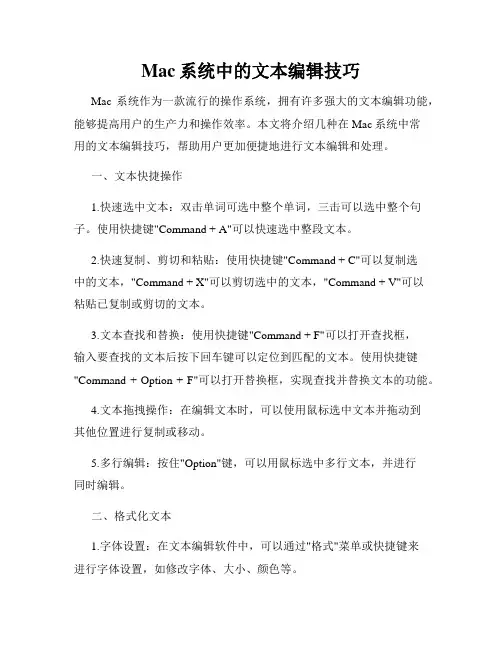
Mac系统中的文本编辑技巧Mac系统作为一款流行的操作系统,拥有许多强大的文本编辑功能,能够提高用户的生产力和操作效率。
本文将介绍几种在Mac系统中常用的文本编辑技巧,帮助用户更加便捷地进行文本编辑和处理。
一、文本快捷操作1.快速选中文本:双击单词可选中整个单词,三击可以选中整个句子。
使用快捷键"Command + A"可以快速选中整段文本。
2.快速复制、剪切和粘贴:使用快捷键"Command + C"可以复制选中的文本,"Command + X"可以剪切选中的文本,"Command + V"可以粘贴已复制或剪切的文本。
3.文本查找和替换:使用快捷键"Command + F"可以打开查找框,输入要查找的文本后按下回车键可以定位到匹配的文本。
使用快捷键"Command + Option + F"可以打开替换框,实现查找并替换文本的功能。
4.文本拖拽操作:在编辑文本时,可以使用鼠标选中文本并拖动到其他位置进行复制或移动。
5.多行编辑:按住"Option"键,可以用鼠标选中多行文本,并进行同时编辑。
二、格式化文本1.字体设置:在文本编辑软件中,可以通过"格式"菜单或快捷键来进行字体设置,如修改字体、大小、颜色等。
2.段落对齐:通过"格式"菜单或快捷键,可以将文本进行左对齐、右对齐、居中对齐或两端对齐。
3.列表和编号:在编辑文本时,可以使用"格式"菜单或快捷键自动创建有序或无序列表。
4.添加链接:使用快捷键"Command + K"可以添加链接到选中的文本。
在弹出的对话框中输入链接地址,点击确定后文本将变为可点击的链接。
5.插入图片:使用快捷键"Command + Shift + 4"可以截取屏幕上的图片,并将其插入到文本编辑器中。
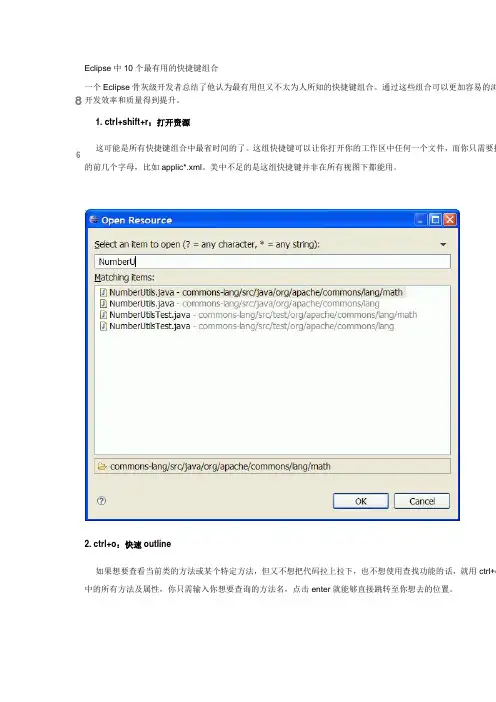
86 Eclipse 中10个最有用的快捷键组合一个Eclipse 骨灰级开发者总结了他认为最有用但又不太为人所知的快捷键组合。
通过这些组合可以更加容易的浏开发效率和质量得到提升。
1. ctrl+shift+r :打开资源这可能是所有快捷键组合中最省时间的了。
这组快捷键可以让你打开你的工作区中任何一个文件,而你只需要按的前几个字母,比如applic*.xml 。
美中不足的是这组快捷键并非在所有视图下都能用。
2. ctrl+o :快速outline如果想要查看当前类的方法或某个特定方法,但又不想把代码拉上拉下,也不想使用查找功能的话,就用ctrl+o 中的所有方法及属性,你只需输入你想要查询的方法名,点击enter 就能够直接跳转至你想去的位置。
3. ctrl+e:快速转换编辑器这组快捷键将帮助你在打开的编辑器之间浏览。
使用ctrl+page down或ctrl+page up可以浏览前后的选项卡,状态下,ctrl+e会更加有效率。
4. ctrl+2,L:为本地变量赋值开发过程中,我常常先编写方法,如Calendar.getInstance(),然后通过ctrl+2快捷键将方法的计算结果赋值于样我节省了输入类名,变量名以及导入声明的时间。
Ctrl+F的效果类似,不过效果是把方法的计算结果赋值于类中5. alt+shift+r:重命名重命名属性及方法在几年前还是个很麻烦的事,需要大量使用搜索及替换,以至于代码变得零零散散的。
今天的理功能,Eclipse也是一样。
现在,变量和方法的重命名变得十分简单,你会习惯于在每次出现更好替代名称的时候用这个功能,将鼠标移动至属性名或方法名上,按下alt+shift+r,输入新名称并点击回车。
就此完成。
如果你重命你可以点击alt+shift+r两次,这会呼叫出源码处理对话框,可以实现get及set方法的自动重命名。
6. alt+shift+l以及alt+shift+m:提取本地变量及方法源码处理还包括从大块的代码中提取变量和方法的功能。
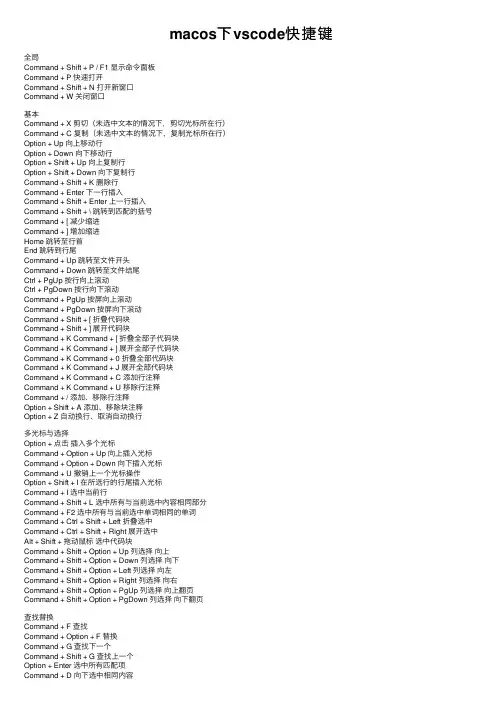
macos下vscode快捷键全局Command + Shift + P / F1 显⽰命令⾯板Command + P 快速打开Command + Shift + N 打开新窗⼝Command + W 关闭窗⼝基本Command + X 剪切(未选中⽂本的情况下,剪切光标所在⾏)Command + C 复制(未选中⽂本的情况下,复制光标所在⾏)Option + Up 向上移动⾏Option + Down 向下移动⾏Option + Shift + Up 向上复制⾏Option + Shift + Down 向下复制⾏Command + Shift + K 删除⾏Command + Enter 下⼀⾏插⼊Command + Shift + Enter 上⼀⾏插⼊Command + Shift + \ 跳转到匹配的括号Command + [ 减少缩进Command + ] 增加缩进Home 跳转⾄⾏⾸End 跳转到⾏尾Command + Up 跳转⾄⽂件开头Command + Down 跳转⾄⽂件结尾Ctrl + PgUp 按⾏向上滚动Ctrl + PgDown 按⾏向下滚动Command + PgUp 按屏向上滚动Command + PgDown 按屏向下滚动Command + Shift + [ 折叠代码块Command + Shift + ] 展开代码块Command + K Command + [ 折叠全部⼦代码块Command + K Command + ] 展开全部⼦代码块Command + K Command + 0 折叠全部代码块Command + K Command + J 展开全部代码块Command + K Command + C 添加⾏注释Command + K Command + U 移除⾏注释Command + / 添加、移除⾏注释Option + Shift + A 添加、移除块注释Option + Z ⾃动换⾏、取消⾃动换⾏多光标与选择Option + 点击插⼊多个光标Command + Option + Up 向上插⼊光标Command + Option + Down 向下插⼊光标Command + U 撤销上⼀个光标操作Option + Shift + I 在所选⾏的⾏尾插⼊光标Command + I 选中当前⾏Command + Shift + L 选中所有与当前选中内容相同部分Command + F2 选中所有与当前选中单词相同的单词Command + Ctrl + Shift + Left 折叠选中Command + Ctrl + Shift + Right 展开选中Alt + Shift + 拖动⿏标选中代码块Command + Shift + Option + Up 列选择向上Command + Shift + Option + Down 列选择向下Command + Shift + Option + Left 列选择向左Command + Shift + Option + Right 列选择向右Command + Shift + Option + PgUp 列选择向上翻页Command + Shift + Option + PgDown 列选择向下翻页查找替换Command + F 查找Command + Option + F 替换Command + G 查找下⼀个Command + Shift + G 查找上⼀个Option + Enter 选中所有匹配项Command + D 向下选中相同内容Command + K Command + D 移除前⼀个向下选中相同内容进阶Ctrl + Space 打开建议Command + Shift + Space 参数提⽰Tab Emmet插件缩写补全Option + Shift + F 格式化Command + K Command + F 格式化选中内容F12 跳转到声明位置Option + F12 查看具体声明内容Command + K F12 分屏查看具体声明内容Command + . 快速修复Shift + F12 显⽰引⽤F2 重命名符号Command + Shift + . 替换为上⼀个值Command + Shift + , 替换为下⼀个值Command + K Command + X 删除⾏尾多余空格Command + K M 更改⽂件语⾔导航Command + T 显⽰所有符号Ctrl + G 跳转⾄某⾏Command + P 跳转到某个⽂件Command + Shift + O 跳转到某个符号Command + Shift + M 打开问题⾯板F8 下⼀个错误或警告位置Shift + F8 上⼀个错误或警告位置Ctrl + Shift + Tab 编辑器历史记录Ctrl + - 后退Ctrl + Shift + - 前进Ctrl + Shift + M Tab 切换焦点编辑器管理Command + W 关闭编辑器Command + K F 关闭⽂件夹Command + \ 编辑器分屏Command + 1 切换到第⼀分组Command + 2 切换到第⼆分组Command + 3 切换到第三分组Command + K Command + Left 切换到上⼀分组Command + K Command + Right 切换到下⼀分组Command + K Command + Shift + Left 左移编辑器Command + K Command + Shift + Right 右移编辑器Command + K Left 激活左侧编辑组Command + K Right 激活右侧编辑组⽂件管理Command + N 新建⽂件Command + O 打开⽂件Command + S 保存⽂件Command + Shift + S 另存为Command + Option + S 全部保存Command + W 关闭Command + K Command + W 全部关闭Command + Shift + T 重新打开被关闭的编辑器Command + K Enter 保持打开Ctrl + Tab 打开下⼀个Ctrl + Shift + Tab 打开上⼀个Command + K P 复制当前⽂件路径Command + K R 在资源管理器中查看当前⽂件Command + K O 新窗⼝打开当前⽂件显⽰Command + Ctrl + F 全屏、退出全屏Command + Option + 1 切换编辑器分屏⽅式(横、竖)Command + + 放⼤Command + - 缩⼩Command + B 显⽰、隐藏侧边栏Command + Shift + E 显⽰资源管理器或切换焦点Command + Shift + F 显⽰搜索框Ctrl + Shift + G 显⽰Git⾯板Command + Shift + D 显⽰调试⾯板Command + Shift + X 显⽰插件⾯板Command + Shift + H 全局搜索替换Command + Shift + J 显⽰、隐藏⾼级搜索Command + Shift + C 打开新终端Command + Shift + U 显⽰输出⾯板Command + Shift + V Markdown预览窗⼝Command + K V 分屏显⽰ Markdown预览窗⼝调试F9 设置或取消断点F5 开始或继续F11 进⼊Shift + F11 跳出F10 跳过Command + K Command + I 显⽰悬停信息集成终端Ctrl + 显⽰终端 Ctrl + Shift +新建终端Command + Up 向上滚动Command + Down 向下滚动PgUp 向上翻页PgDown 向下翻页Command + Home 滚动到顶部Command + End 滚动到底部。
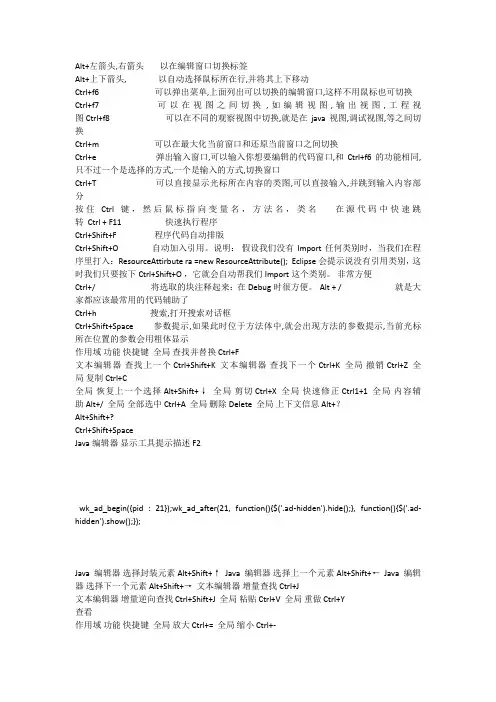
Alt+左箭头,右箭头以在编辑窗口切换标签Alt+上下箭头, 以自动选择鼠标所在行,并将其上下移动Ctrl+f6 可以弹出菜单,上面列出可以切换的编辑窗口,这样不用鼠标也可切换Ctrl+f7 可以在视图之间切换 ,如编辑视图,输出视图,工程视图 Ctrl+f8 可以在不同的观察视图中切换,就是在java视图,调试视图,等之间切换Ctrl+m 可以在最大化当前窗口和还原当前窗口之间切换Ctrl+e 弹出输入窗口,可以输入你想要编辑的代码窗口,和Ctrl+f6的功能相同,只不过一个是选择的方式,一个是输入的方式,切换窗口Ctrl+T 可以直接显示光标所在内容的类图,可以直接输入,并跳到输入内容部分按住Ctrl键,然后鼠标指向变量名,方法名,类名在源代码中快速跳转 Ctrl + F11 快速执行程序Ctrl+Shift+F 程序代码自动排版Ctrl+Shift+O 自动加入引用。
说明:假设我们没有Import任何类别时,当我们在程序里打入: ResourceAttirbute ra =new ResourceAttribute(); Eclipse会提示说没有引用类别,这时我们只要按下Ctrl+Shift+O ,它就会自动帮我们Import这个类别。
非常方便Ctrl+/ 将选取的块注释起来:在Debug时很方便。
Alt + / 就是大家都应该最常用的代码辅助了Ctrl+h 搜索,打开搜索对话框Ctrl+Shift+Space 参数提示,如果此时位于方法体中,就会出现方法的参数提示,当前光标所在位置的参数会用粗体显示作用域功能快捷键全局查找并替换 Ctrl+F文本编辑器查找上一个 Ctrl+Shift+K 文本编辑器查找下一个 Ctrl+K 全局撤销 Ctrl+Z 全局复制 Ctrl+C全局恢复上一个选择 Alt+Shift+↓全局剪切 Ctrl+X 全局快速修正 Ctrl1+1 全局内容辅助 Alt+/ 全局全部选中 Ctrl+A 全局删除 Delete 全局上下文信息 Alt+?Alt+Shift+?Ctrl+Shift+SpaceJava编辑器显示工具提示描述 F2wk_ad_begin({pid : 21});wk_ad_after(21, function(){$('.ad-hidden').hide();}, function(){$('.ad-hidden').show();});Java编辑器选择封装元素 Alt+Shift+↑ Java编辑器选择上一个元素 Alt+Shift+← Java编辑器选择下一个元素 Alt+Shift+→文本编辑器增量查找 Ctrl+J文本编辑器增量逆向查找 Ctrl+Shift+J 全局粘贴 Ctrl+V 全局重做 Ctrl+Y查看作用域功能快捷键全局放大 Ctrl+= 全局缩小 Ctrl+-窗口作用域功能快捷键全局激活编辑器 F12全局切换编辑器 Ctrl+Shift+W 全局上一个编辑器 Ctrl+Shift+F6 全局上一个视图 Ctrl+Shift+F7 全局上一个透视图 Ctrl+Shift+F8 全局下一个编辑器 Ctrl+F6 全局下一个视图 Ctrl+F7 全局下一个透视图 Ctrl+F8文本编辑器显示标尺上下文菜单 Ctrl+W 全局显示视图菜单 Ctrl+F10 全局显示系统菜单 Alt+-导航作用域功能快捷键Java编辑器打开结构 Ctrl+F3 全局打开类型 Ctrl+Shift+T 全局打开类型层次结构 F4 全局打开声明 F3全局打开外部javadoc Shift+F2 全局打开资源 Ctrl+Shift+R 全局后退历史记录 Alt+←全局前进历史记录 Alt+→全局上一个 Ctrl+,全局下一个 Ctrl+.Java编辑器显示大纲 Ctrl+O全局在层次结构中打开类型 Ctrl+Shift+H全局转至匹配的括号 Ctrl+Shift+P 全局转至上一个编辑位置 Ctrl+QJava编辑器转至上一个成员 Ctrl+Shift+↑ Java编辑器转至下一个成员 Ctrl+Shift+↓文本编辑器转至行 Ctrl+L搜索作用域功能快捷键全局出现在文件中 Ctrl+Shift+U 全局打开搜索对话框 Ctrl+H 全局工作区中的声明 Ctrl+G 全局工作区中的引用 Ctrl+Shift+G文本编辑作用域功能快捷键文本编辑器改写切换 Insert 文本编辑器上滚行 Ctrl+↑文本编辑器下滚行 Ctrl+↓文件作用域功能快捷键全局保存 Ctrl+X Ctrl+S全局打印 Ctrl+P全局关闭 Ctrl+F4全局全部保存 Ctrl+Shift+S 全局全部关闭 Ctrl+Shift+F4 全局属性 Alt+Enter 全局新建 Ctrl+N项目作用域功能快捷键全局全部构建 Ctrl+B源代码作用域功能快捷键Java编辑器格式化 Ctrl+Shift+F Java编辑器取消注释 Ctrl+\ Java编辑器注释 Ctrl+/Java编辑器添加导入 Ctrl+Shift+MJava编辑器组织导入 Ctrl+Shift+OJava编辑器使用try/catch块来包围未设置,太常用了,所以在这里列出,建议自己设置。

vscode之常⽤快捷键10. 删除光标右侧的所有字: Ctrl+Delete11. 扩展/缩⼩选取范围: Shift+Alt+Left 和 Shift+Alt+Right12. 多⾏编辑(列编辑):Alt+Shift+⿏标左键,Ctrl+Alt+Down/Up13. 同时选中所有匹配: Ctrl+Shift+L14. Ctrl+D 下⼀个匹配的也被选中 (在 sublime 中是删除当前⾏,后⾯⾃定义快键键中,设置与 Ctrl+Shift+K 互换了)15. 回退上⼀个光标操作: Ctrl+U重构代码1. 找到所有的引⽤: Shift+F122. 同时修改本⽂件中所有匹配的: Ctrl+F123. 重命名:⽐如要修改⼀个⽅法名,可以选中后按 F2,输⼊新的名字,回车,会发现所有的⽂件都修改了4. 跳转到下⼀个 Error 或 Warning:当有多个错误时可以按 F8 逐个跳转5. 查看 diff:在 explorer ⾥选择⽂件右键 Set file to compare,然后需要对⽐的⽂件上右键选择 Compare with file_name_you_chose查找替换1. 查找 Ctrl+F2. 查找替换 Ctrl+H3. 整个⽂件夹中查找 Ctrl+Shift+F显⽰相关1. 全屏:F112. zoomIn/zoomOut:Ctrl +/-3. 侧边栏显/隐:Ctrl+B4. 显⽰资源管理器 Ctrl+Shift+E5. 显⽰搜索 Ctrl+Shift+F6. 显⽰ Git Ctrl+Shift+G7. 显⽰ Debug Ctrl+Shift+D8. 显⽰ Output Ctrl+Shift+U其他⾃动保存:File -> AutoSave ,或者 Ctrl+Shift+P,输⼊ auto修改默认快捷键打开默认键盘快捷⽅式设置:File -> Preferences -> Keyboard Shortcuts,或者:Alt+F -> p -> k修改 keybindings.json:// Place your key bindings in this file to overwrite the defaults [ // ctrl+space 被切换输⼊法快捷键占⽤ { "key": "ctrl+alt+space", "command":"editor.action.triggerSuggest", "when": "editorTextFocus" }, // ctrl+d 删除⼀⾏ { "key": "ctrl+d", "command": "editor.action.deleteLines", "when": "editorTextFocus" }, // 与删除⼀⾏的快捷键互换 { "key": "ctrl+shift+k", "command": "editor.action.addSelectionToNextFindMatch", "when": "editorFocus" }, // ctrl+shift+/多⾏注释 { "key":"ctrl+shift+/", "command": "editor.action.blockComment", "when": "editorTextFocus" }, // 定制与 sublime 相同的⼤⼩写转换快捷键,需安装 TextTransform 插件 { "key": "ctrl+k ctrl+u", "command": "uppercase", "when": "editorTextFocus" }, { "key": "ctrl+k ctrl+l", "command": "lowercase", "when": "editorTextFocus" } ]前端开发必备插件PostCSS SortingstylelintstylefmtESLintjavascript standard formatbeautifyBabel ES6/ES7Debugger for ChromeAdd jsdoc commentsjavascript(ES6) code snippetsvueweexReactjs code snippetsReact Native ToolsNpm IntellisenseInstant MarkdownMarkdown ShortcutsTextTransform⾃定义设置参考vscode ⾃定义配置参考:{ "editor.fontSize": 18, "files.associations": { "*.es": "javascript", "*.es6": "javascript" }, // 控制编辑器是否应呈现空⽩字符"editor.renderWhitespace": true, // 启⽤后,将在保存⽂件时剪裁尾随空格。
VBA使用教程VBA(Visual Basic for Applications)是一种基于Microsoft的Visual Basic编程语言,用于自动化处理和操作Microsoft Office应用程序。
它允许用户通过编写宏来自动执行重复性任务、定制应用程序、扩展功能等。
本文将提供一个简单易懂的VBA使用教程,以帮助初学者快速入门。
第一步:打开Visual Basic编辑器要开始使用VBA,首先需要打开Visual Basic编辑器。
在Microsoft Office应用程序中,可以通过按下“ALT+F11”快捷键或通过点击“开发人员”选项卡中的“Visual Basic”按钮来打开该编辑器。
第二步:了解VBA代码结构在Visual Basic编辑器中,可以看到左侧的“项目资源管理器”窗口和中间的“代码编辑器”窗口。
首先,让我们了解一下VBA代码的结构。
- 子过程(Sub):子过程是一些按照顺序执行的语句集合。
它们用于执行任务或操作,并可以通过宏的方式执行。
- 函数(Function):函数是一些可以接收参数并返回值的代码块。
你可以使用内置的函数或自定义的函数来执行各种操作。
- 注释(Comment):注释是在代码中添加的备注,对于代码的理解和维护非常重要。
可以使用单引号(')或在代码前后添加'Remark语句来添加注释。
第三步:录制和运行宏VBA的一个强大功能是能够录制和自动执行宏。
我们可以通过录制宏来生成VBA代码,并根据需要进行修改和优化。
让我们来尝试录制一个宏。
1. 在Visual Basic编辑器中,点击“插入”菜单选项并选择“模块”。
这将在代码编辑器窗口中创建一个新的模块。
2. 在Microsoft Office应用程序中执行一些操作,比如在Excel中插入数据或格式化单元格。
3. 停止录制宏。
在Visual Basic编辑器中点击“停止录制”按钮,或按下“ALT+F11”快捷键返回Excel应用程序。
快速完成个让你快速完成任务的电脑快捷键在现代社会中,电脑已经成为我们工作和学习中不可或缺的工具。
为了更高效地完成任务,掌握一些电脑快捷键是非常重要的。
本文将介绍一些常用的电脑快捷键,帮助你快速完成任务。
一、剪切、复制和粘贴1. 剪切(Ctrl+X):选中文本、文件或文件夹后,按下Ctrl+X键可将其剪切到剪贴板中。
这样你就可以将其粘贴到其他位置。
2. 复制(Ctrl+C):选中文本、文件或文件夹后,按下Ctrl+C键可将其复制到剪贴板中。
这样你可以在原位置保留一份拷贝,同时可以粘贴到其他地方。
3. 粘贴(Ctrl+V):按下Ctrl+V键可将剪贴板中的内容粘贴到选定位置。
这对于快速复制和移动文件非常方便。
二、撤销和重做1. 撤销(Ctrl+Z):按下Ctrl+Z键可撤销你最后一次的操作。
如果你不小心删除了一段文本或文件,通过这个快捷键可以迅速恢复。
2. 重做(Ctrl+Y):如果你想重新执行你刚刚撤销的操作,按下Ctrl+Y键即可。
三、保存1. 保存(Ctrl+S):在编辑文档或文件时,经常保存是非常重要的。
按下Ctrl+S键可以快速保存你的进程,避免数据丢失。
四、切换应用程序1. 切换应用程序(Alt+Tab):按下Alt+Tab键可以快速在打开的应用程序之间切换。
这对于同时处理多个任务或窗口非常有用。
2. 切换窗口(Win+Tab):在Windows操作系统中,按下Win+Tab 键可以打开任务视图,方便你在不同窗口之间进行切换。
五、截屏1. 截取整个屏幕(Print Screen):按下Print Screen键可以将整个屏幕的截图复制到剪贴板中。
你可以将其粘贴到其他应用程序中进行编辑或保存。
2. 截取活动窗口(Alt+Print Screen):按下Alt+Print Screen键可以截取当前活动窗口的截图。
同样,你也可以将其粘贴到其他应用程序中。
六、文件管理1. 打开资源管理器(Win+E):按下Win+E键可以快速打开资源管理器,方便你进行文件和文件夹的管理。
VSCode代码布局与界面设计技巧代码编辑器是程序员日常工作中最基础的工具之一,而VSCode作为一款开源跨平台的代码编辑器,受到了广大开发者的青睐。
本文将介绍一些VSCode代码布局与界面设计的技巧,帮助你提高编码效率和工作体验。
一、界面布局优化1. 使用分栏功能:VSCode支持将编辑器分割成多个区域,可以同时显示多个文件,提高多任务处理能力。
使用快捷键"Ctrl + \"或者通过"查看"菜单中的"切分编辑器"选项来实现分栏。
2. 自定义编辑器布局:VSCode提供了自定义编辑器布局的功能,你可以通过拖动、缩放或者关闭不需要的面板来调整编辑器界面。
这样可以根据自己的需要来组织代码窗口,提高阅读和编辑的效率。
3. 使用工作区功能:工作区是VSCode的一个重要概念,可以创建一个包含多个文件和设置的虚拟环境。
利用工作区功能,可以方便地切换不同的项目,提高项目管理和代码浏览的效率。
二、快捷键加速1. 快速打开文件:VSCode提供了一个快捷键"Ctrl + P",通过输入部分文件名或者路径来快速定位并打开文件。
这个功能可以帮助你迅速切换和查找文件,提高代码导航的效率。
2. 常用命令快速访问:通过"Ctrl + Shift + P"可以打开命令面板,并输入关键字来执行各种操作。
这个功能可以帮助你快速访问和使用VSCode的各种功能,提高工作效率。
3. 代码片段快速插入:VSCode支持代码片段的快速插入,可以通过输入特定的前缀来触发代码片段,并快速生成常用的代码结构。
你可以通过"Ctrl + Shift + p"打开命令面板,输入"snippet"来创建和编辑自己的代码片段。
三、插件扩展增强1. 主题和图标优化:VSCode提供了丰富的主题和图标插件,可以改变编辑器的外观和图标样式,使其更符合个人喜好。
Eclipse常用的十个方便的快捷键Ctrl + Shift + T: 打开类型:显示"打开类型"对话框来在编辑器中打开类型。
"打开类型"选择对话框显示工作空间中存在的所有类型如类、接口等。
Ctrl + Shift + R: 打开资源:打开"打开资源"对话框以打开工作空间中的任何资源。
在Package Explorer中不必浏览文件便可快速打开任意一个文件。
使用这个快捷键可以打开一个对话框,在里面输入你想查找的文件或者通配符既可。
Ctrl + O: 快速大纲:打开当前所选类型的轻量级大纲图。
在一个文件中直接打开一个成员变量(如字段、方法),尤其是有许多类似的方法名的时候这个快捷键将变得非常有用。
Ctrl + L: 输入行数: 转至行:打开一个对话框,允许您输入编辑器应该跳至的行号。
仅适用于编辑器。
输入行号,可以快速跳转到源文件中的第N行,Ctrl + Q: 上一个编辑位置:显示上一个编辑操作的发生位置,返回到最近的修改位置。
即使你查看不同的文件时,你也可以使用该快捷键来找到你最近对文件的修改位置。
尤其是在文件比较大时,显得更为有用。
Ctrl + T: 快速类型层次结构:打开当前选择的类型的轻量级层次结构查看器,可以实现快速转到一个supertype或者subtype.Ctrl + E: 快速跳转到另外一个编辑器。
注意Ctrl + F6也可以实现这个功能,在使用的时候可以注意一下他们的异同。
Ctrl + ./Ctrl +,: 在一个文件中快速定位到一个问题(如错误、警告等)Alt +← and Alt + →: 来回跳转至你所查阅的文件F3: 快速转到一个类型声明。
同时也可以按住ctrl健并点击该超链接变量或者类或者你想查看的任何声明都可以。
CAD中的材料和纹理编辑的快捷键命令在计算机辅助设计(CAD)软件中,材料和纹理是创建逼真效果的关键要素。
通过使用快捷键命令,您可以更快速、高效地编辑CAD模型中的材料和纹理。
本文将介绍一些常用的CAD软件中的材料和纹理编辑快捷键命令。
一、添加材料命令要在CAD模型中添加材料,可以使用以下快捷键命令:1. "MAT":打开材料编辑器。
2. "MATERIAL":打开材料浏览器,可选择和添加材料。
二、编辑材料命令一旦添加了材料,您可以使用以下快捷键命令对其进行编辑:1. "ME":编辑当前选定的材料属性。
2. "MMAT":将当前选定的材料属性复制到其他面或对象。
3. "MS":保存当前材料以供以后使用。
4. "ML":打开层编辑器以编辑材料属性的外观(如颜色和线框)。
三、调整材料命令除了编辑材料属性外,您还可以使用以下快捷键命令来调整材料的外观效果:1. "LUM":调整亮度。
2. "SAT":调整饱和度。
3. "CON":调整对比度。
4. "CONTRAST":调整对比度。
四、纹理编辑命令在CAD模型中添加纹理可以增强其逼真度。
以下是一些纹理编辑的常用快捷键命令:1. "MAP":打开纹理编辑器。
2. "UVEDIT":打开UV编辑器以编辑纹理坐标。
3. "ET":编辑当前选定的纹理属性。
4. "MT":打开纹理浏览器以选择和添加纹理。
五、快速渲染命令渲染是在CAD模型中呈现真实光照和材质效果的过程。
以下是一些常用的快捷键命令:1. "RE":进行快速渲染。
2. "RA":进行全局渲染。
IDEA快捷键最常用快捷键1.Ctrl+E,可以显示最近编辑的文件列表2.Shift+Click可以关闭文件3.Ctrl+[或]可以跳到大括号的开头结尾4.Ctrl+Shift+Backspace可以跳转到上次编辑的地方5.Ctrl+F12,可以显示当前文件的结构6.Ctrl+F7可以查询当前元素在当前文件中的引用,然后按F3可以选择7.Ctrl+N,可以快速打开类8.Ctrl+Shift+N,可以快速打开文件9.Alt+Q可以看到当前方法的声明10.Ctrl+W可以选择单词继而语句继而行继而函数11.Alt+F1可以将正在编辑的元素在各个面板中定位12.Ctrl+P,可以显示参数信息13.Ctrl+Shift+Insert可以选择剪贴板内容并插入14.Alt+Insert可以生成构造器/Getter/Setter等15.Ctrl+Alt+V 可以引入变量。
例如把括号内的SQL赋成一个变量16.Ctrl+Alt+T可以把代码包在一块内,例如try/catch17.Alt+Up and Alt+Down可在方法间快速移动下面的不是很有用18.在一些地方按Alt+Enter可以得到一些Intention Action,例如将”==”改为”equals()”19.Ctrl+Shift+Alt+N可以快速打开符号20.Ctrl+Shift+Space在很多时候都能够给出Smart提示21.Alt+F3可以快速寻找22.Ctrl+/和Ctrl+Shift+/可以注释代码23.Ctrl+Alt+B可以跳转到抽象方法的实现24.Ctrl+O可以选择父类的方法进行重写25.Ctrl+Q可以看JavaDoc26.Ctrl+Alt+Space是类名自动完成27.快速打开类/文件/符号时,可以使用通配符,也可以使用缩写28.Live Templates! Ctrl+J29.Ctrl+Shift+F7可以高亮当前元素在当前文件中的使用30.Ctrl+Alt+Up /Ctrl+Alt+Down可以快速跳转搜索结果31.Ctrl+Shift+J可以整合两行32.Alt+F8是计算变量值IntelliJ IDEA使用技巧一览表在使用 InelliJ IDEA 的过程中,通过查找资料以及一些自己的摸索,发现这个众多 Java 程序员喜欢的 IDE 里有许多值得一提的小窍门,如果能熟练的将它们应用于实际开发过程中,相信它会大大节省你的开发时间,而且随之而来的还会有那么一点点成就感:) Try it !1 、写代码时用 Alt-Insert ( Code|Generate…)可以创建类里面任何字段的 getter 与setter 方法。
快速打开编辑器快捷键
在现代技术和信息时代,编辑器成为了许多人在工作、学习和日常生活中必备的工具。
无论是写作文、编程代码还是编辑文档,我们都希望能够高效快捷地打开编辑器。
幸运的是,编辑器软件通常都提供了一些快捷键,可以帮助我们迅速启动编辑器,并提高工作效率。
本文将介绍一些常见的编辑器快速打开快捷键,让你能够更加便捷地启动编辑器。
一、Windows操作系统下常见的编辑器快速打开快捷键
1. Windows+R:这是Windows操作系统中的一个常见的快捷键组合,用于打开“运行”对话框。
在对话框中,你可以输入编辑器的可执行文件路径,例如“notepad.exe”(记事本)、“winword.exe”(Word)等,然后按下回车键即可打开相应的编辑器。
2. Windows键:现代键盘中都配备了Windows键,它通常位于键盘的左下角,上面有Windows标志。
通过按下Windows键,你可以快速打开开始菜单,然后通过输入编辑器名称的首几个字母,然后按回车键打开相应的编辑器。
例如,如果你想打开记事本,可以按下Windows键,然后输入“notepad”或“记事本”,最后按下回车键即可。
二、Mac操作系统下常见的编辑器快速打开快捷键
1. Spotlight搜索:在Mac操作系统中,你可以使用Spotlight搜索快捷键快速启动编辑器。
按下Command+Spacebar,即可打开Spotlight搜
索栏。
然后输入编辑器的名称,例如“TextEdit”(文本编辑器)或“Pages”(Pages编辑器),然后按下回车键即可打开相应的编辑器。
2. Launchpad:Launchpad是Mac操作系统中的一个应用程序启动工具,它可以帮助你快速找到并打开各种编辑器。
你可以通过点击Dock
栏中的Launchpad图标或同时按下F4键(MacBook上可能是F4)打开Launchpad。
然后通过滑动屏幕或使用鼠标滚轮找到编辑器的图标,点
击即可启动相应的编辑器。
三、常见的文本编辑器快速打开快捷键
1. Visual Studio Code:在Windows和Mac操作系统中,你可以使
用Ctrl+`快捷键(注意,这里的`是键盘上的数字1左边那个键,不是
单引号)打开Visual Studio Code编辑器的集成终端。
同时按下Ctrl+`键,可以显示或隐藏集成终端。
2. Sublime Text:使用Ctrl+Shift+P快捷键打开Sublime Text编辑器
的命令面板。
在命令面板中,你可以输入“add”、“new”、“open”等关键词,然后按下回车键,即可打开新的文件或打开已存在的文件。
3. Atom:你可以使用Ctrl+Shift+A打开Atom编辑器的命令面板。
在命令面板中,你可以输入“new”、“open”等关键词,然后按下回车键,即可进行相应的操作。
总结:
编辑器快速打开快捷键可以大大提高我们的工作效率。
在Windows
操作系统中,可以利用Windows键或者Windows+R快捷键打开编辑器;
在Mac操作系统中,可以使用Spotlight搜索或Launchpad打开编辑器。
另外,一些常见的文本编辑器如Visual Studio Code、Sublime Text和Atom也提供了特定的快捷键,可以快速打开编辑器或执行其他操作。
希望本文介绍的编辑器快速打开快捷键能够对你有所帮助。